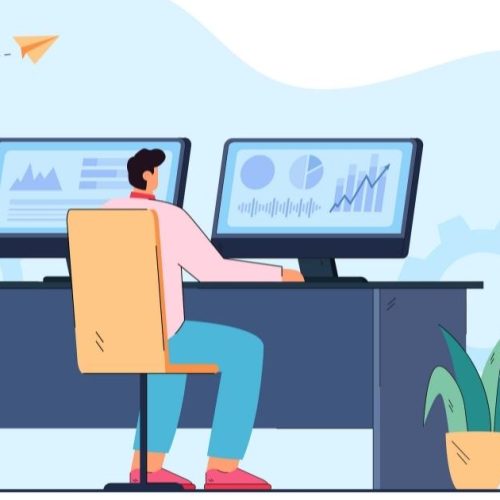Como hospedar WordPress no GitHub passo a passo
- WordPress
- 04/05/2018
Se você tiver um site em WordPress e estiver em busca de uma hospedagem grátis, existem algumas opções.
O problema é que muitas delas não são confiáveis ou mesmo estáveis.
Mas tem uma opção que atende esses dois requisitos: o GitHub, uma das plataformas mais populares do mundo e que pertence a Microsoft.
O que pouca gente sabe é que é possível hospedar um site em WordPress no GitHub de graça. E é isso que você vai aprender neste artigo.
O que é GitHub?
O GitHub é um serviço muito utilizado por profissionais de tecnologia. Ele serve para hospedar códigos-fonte de projetos escritos em diversas linguagens, como PHP, JavaScript, HTML, CSS etc.
Por ser um serviço bastante popular, muitos projetos open-source são hospedados lá. Mas o que pouca gente sabe é que também é possível hospedar sites no GitHub.
E o melhor: grátis! O legal é que a maior parte dos repositórios disponíveis são projetos de código aberto.
Conhecido como GitHub Pages, o serviço de hospedagem grátis do GitHub está disponível para todos os usuários do serviço, com as seguintes configurações:
- 1 GB de espaço em disco
- 100 GB por mês de transferência
- Arquivos de até 50 MB (cada)
- Domínio personalizado (seusite.com)
O serviço em nuvem hospeda sistemas de controle de versão. Essa estrutura é essencial para acompanhar todas as mudanças realizadas no código base, como restaurações e modificações.
Empresas como IBM, Microsoft, Twitter e Facebook utilizam para hospedar os sites de seus projetos open-source.
Você pode ver mais exemplos nesta coleção publicada pelo Github.
Um dos grandes diferenciais do GitHub é que, para usá-lo, você não precisa ser um especialista em programação ou usar linhas de comando. A hospedagem é simples e prática.
Como hospedar um site em WordPress no Github Pages?
Para rodar o WordPress, o servidor de hospedagem precisa ter Apache/Nginx, PHP e MySQL instalados.
Mas no Github Pages, só é possível hospedar arquivos estáticos, como HTML, CSS, JavaScript e arquivos de imagem. Ou seja, não é possível executar linguagens de programação server-side, como PHP, Java e C#, muito menos bancos de dados.
Então como posso hospedar meu site em WordPress no GitHub?
Bom, tornando seu site estático. E foi pensando nisso que decidi criar esse tutorial.
O resultado final pode ser visto aqui: https://castroalves.github.io/wp-static-tutorial/
Pré-requisitos
Para fazer esse tutorial, você vai precisar:
- Uma conta no GitHub
- Git e WordPress instalados em seu computador
- Comandos básicos de Git
Importante: vou me concentrar apenas na publicação do site em WordPress no Github Pages. Se quiser seguir o passo-a-passo deste tutorial, já deverá ter os itens acimas prontos pra uso.
Vamos ao nosso tutorial!
Passo 1: Instale o plugin Simply Static
Lembra que eu falei que só é possível hospedar arquivos estáticos no GitHub Pages?
O Simply Static é um plugin que transforma um site em WordPress em um site estático. Ele varre todas as páginas do site e gera os arquivos necessários para o site funcionar sem precisar de Apache/Nginx nem MySQL.
Esse é o plugin que vai fazer nossa mágica acontecer!
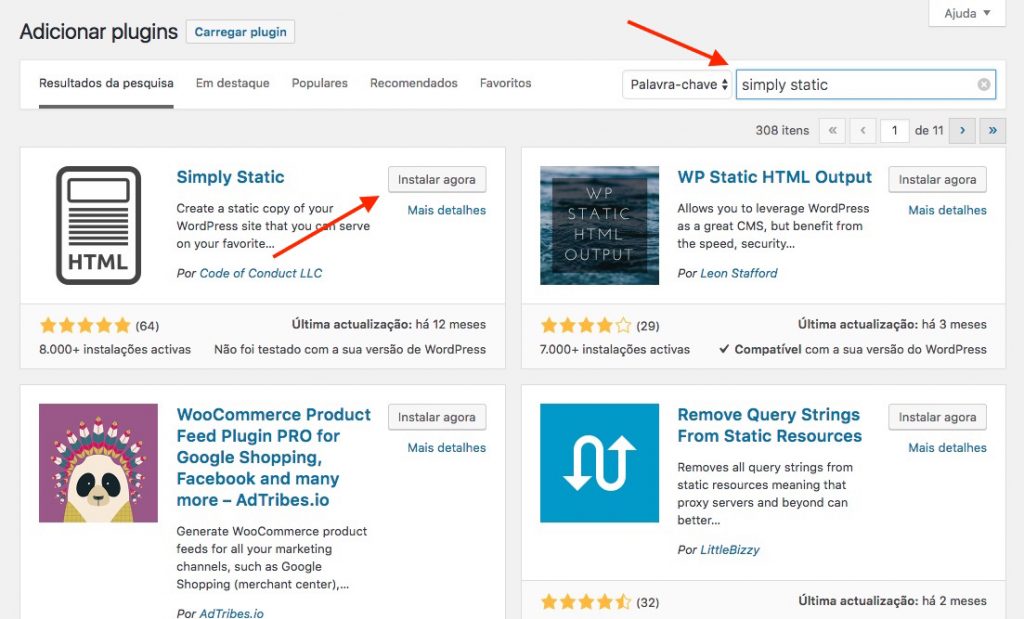
Para instalar o Simply Static, siga os passos a seguir:
- No painel do WordPress, vá emPlugins > Adicionar Novo
- Digite“Simply Static”na busca
- Clique emInstalar
- Por fim, clique emAtivar.
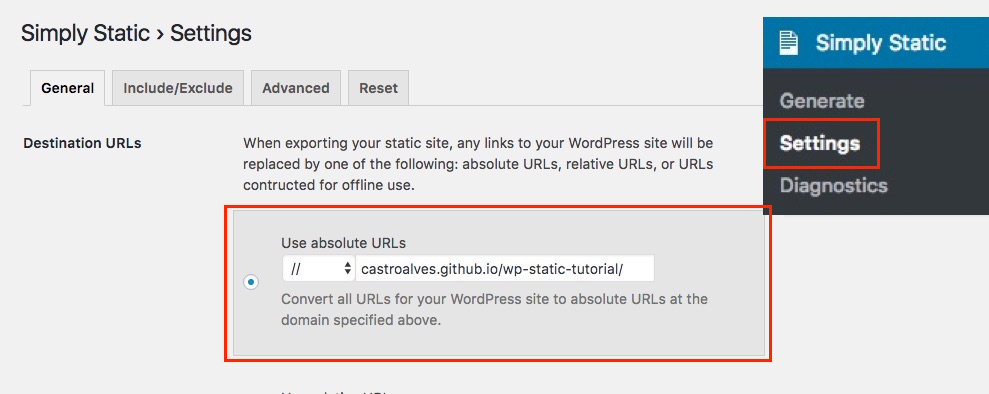
O próximo passo é configurar o Simply Static. No menu à sua esquerda, clique em Simply Static e depois em Settings.
Na aba General, preencha os campos da seguinte forma:
Destination URLs
- Selecione a opção“Use absolute URLS”
- Preencha o campo com a URL de sua conta no GitHub Pages. Normalmente, ela é formada porhttps://seulogin.github.io/nome-do-repositorio. No caso desse tutorial, a minha URL é https://castroalves.github.io/wp-static-tutorial.
Obs.: O nome do repositório será usado mais adiante, então use algo que possa se lembrar.
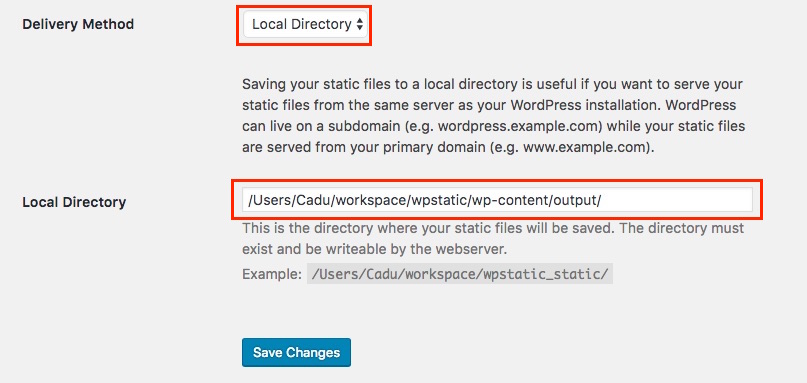
Delivery Method
- Selecione a opçãoLocal Directorypara salvar os arquivos em seu computador
- Coloque o caminho da pasta onde os arquivos serão salvos. Por convenção, eu criei uma pasta chamadaoutputdentro da pastawp-content. Meu caminho ficou:/Users/Cadu/workspace/wpstatic/wp-content/output/
Clique em Save Changes para salvar as configurações.
Passo 2: Configure as URLs amigáveis
Esse passo é essencial para que seu site funcione. E ainda vai ajudar no SEO!
Para simplificar o que são URLs amigáveis, observe os links abaixo:
- http://seusite.com/?p=123
- http://seusite.com/receita-de-macarrao-com-carne-moida
Se você fosse abrir esses links, qual deles seria mais fácil saber do que se trata?
Aposto que você respondeu a segunda opção. Pois ela é um exemplo de URL amigável. Entendeu?

Então vamos configurar as URLs de seu site.
- No menu à esquerda, vá emConfigurações > Links Permanentes
- Selecione a opçãoEstrutura Personalizada
- Preenche o campo com/%postname%.html
- Clique emSalvar
Passo 3: Exporte os arquivos estáticos
Chegou a hora de criar os arquivos que serão publicados no GitHub Pages. É bastante simples:
- No menu à esquerda, acesseSimply Static > Generate
- Clique emGenerate Static Files
- Aguarde até que os arquivos sejam gerados
Se tudo tiver ocorrido como esperado, o box de Activity Log exibirá informações parecidas com essas:
Passo 4: Publique seus arquivos no GitHub Pages
Para publicar seu site no GitHub Pages, você vai precisar:
- Criar um novo repositório no GitHub, onde os arquivos de seu site serão hospedados
- Conectar a pasta onde os arquivos estáticos estão armazenados em seu computador com o repositório do GitHub
- Fazer upload dos arquivos para o seu repositório no GitHub
Esse passo exige que você tenha conhecimentos básicos dos comandos do Git. Se não tiver, basta seguir os passos abaixo.
1. Crie um novo repositório no GitHub, chamado wp-static-tutorial (ou o nome que você usou no passo 1)
2. Abra o Terminal e navegue até a pasta onde os arquivos estáticos estão armazenados
3. Inicialize um repositório local do Git
4. Conecte seu repositório local ao repositório remoto no GitHub
5. Faça upload dos arquivos para o GitHub
Passo 5: Ative o GitHub Pages
Estamos a um passo de publicar o seu site em WordPress no GitHub!
Faça o seguinte:
- Acesse a página de seu repositório no GitHub
- Clique na abaConfigurações
- Role a página até a seçãoGitHub Pages
- Selecione o branch onde estão armazenados os arquivos do site. No meu caso, coloquei noMaster.
- Clique emSalvar.
Assim que você salvar, a URL de seu site será exibida na tela, como pode ser visto na imagem abaixo.
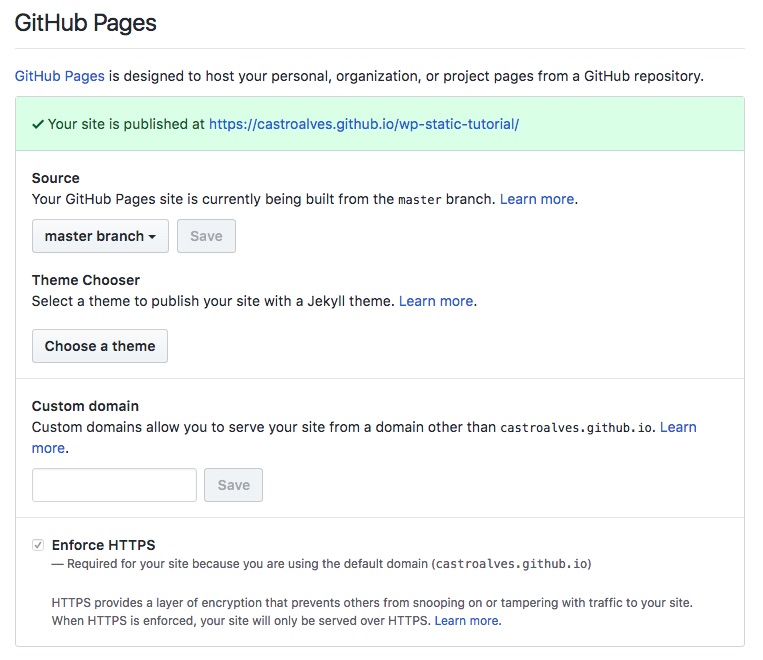
Pronto! Seu site está finalmente no ar!
Para ver o site criado neste tutorial, acesse https://castroalves.github.io/wp-static-tutorial/
Qual a melhor hospedagem para WordPress?
A melhor plataforma de hospedagem para WordPress, sem dúvidas, é o GitHub. Essa é uma ferramenta essencial para quem deseja hospedar seu site sem dores de cabeça ou dificuldades. É simples e prático!
Conclusão
O GitHub Pages é uma excelente opção para sites e blogs pequenos feitos em WordPress. Além da hospedagem grátis, é possível adicionar um domínio personalizado e você não precisa se preocupar com quedas de servidores.
Se você gostou desse tutorial, deixe sua estrelinha no GitHub!
Para garantir uma criação de site sem riscos, conte com o auxílio da Blast Marketing. Nossos especialistas estão preparados para te atender e garantir que o seu domínio seja lançado com a maior segurança e eficiência. E mais: que seus resultados nos mecanismos de busca sejam promissores, de acordo com os seus objetivos.
Conte conosco para não correr riscos. É só mandar sua mensagem pra gente, contando detalhes sobre o seu projeto e suas metas. Vamos garantir que todas sejam alcançadas com êxito, frente aos seus concorrentes! Aproveite a oportunidade de lançar seu site com a melhor equipe de marketing e SEO. 😉